My@T COM(マイアットティーコム) > ヘルプ > パソコン版のヘルプ > 公開されているアルバムを見る
公開のお知らせメールを受信した人が、公開されているアルバムを見ます。
メールを開き、記載されているURLをクリックするか、コピーしてブラウザにペーストしてください。
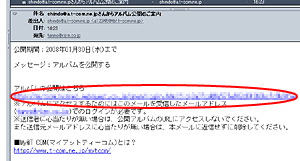
ログインページが開きます。
受信した「公開のご案内」メールに記載されている、ログインに必要なメールアドレスをコピーし、ログインフォームにペーストして、「ログイン」をクリックします。
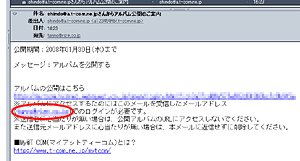
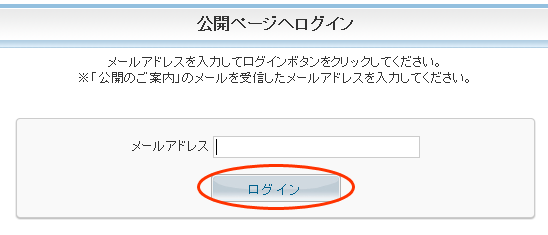
ログイン後、公開されている写真一覧ページが開きます。
写真または、ファイル名をクリックすると、写真の詳細ページが開きます。
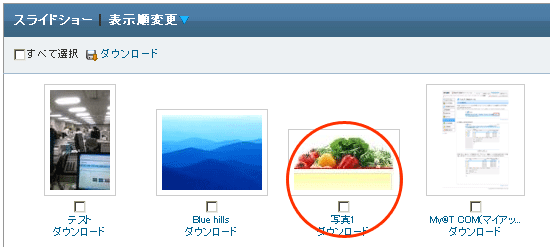
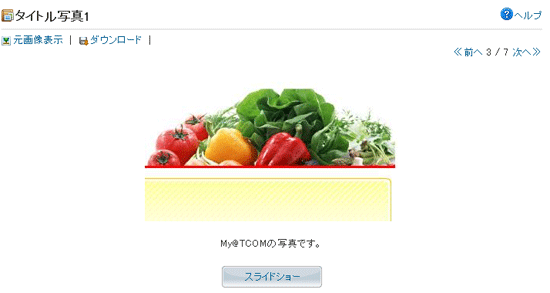
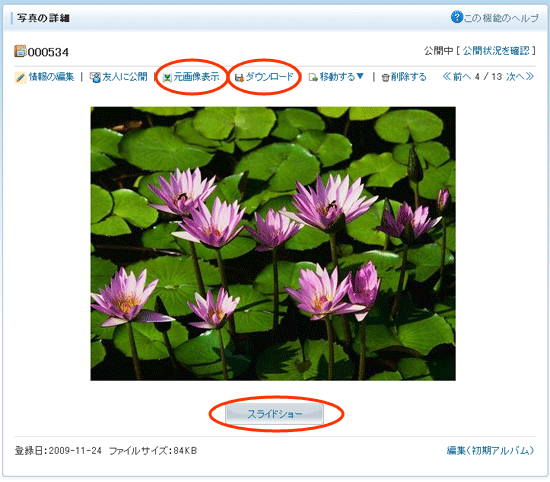
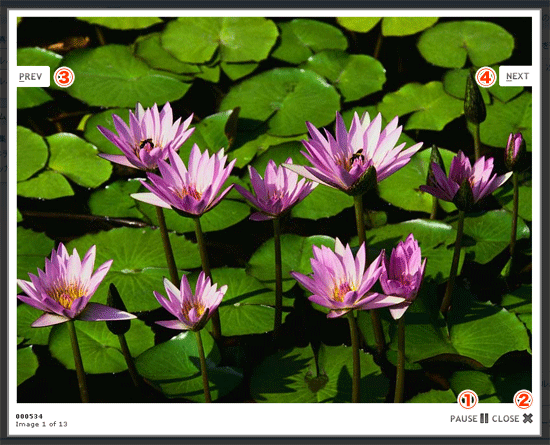
写真の「ダウンロード」をクリックするか、または、チェックボックスにチェックを入れて「ダウンロード」をクリックします。
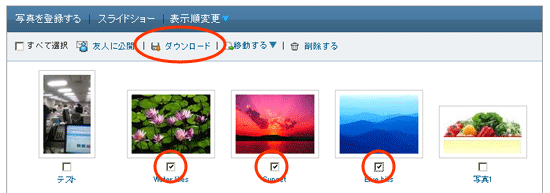
「ファイルのダウンロード」画面が開き、「保存」ボタンをクリックします。
「名前をつけて保存」画面で、ファイルを保存する場所を選択し、[保存]ボタンをクリックします。
※保存するファイル名は、任意の名前に変えることもできます。
上記で設定した保存場所に、新しくファイルができていることを確認してください。
※複数ファイルのダウンロードの場合は、ZIP圧縮で保存されます。解凍ソフトをお持ちでない方は、あらかじめソフトをインストールしてからダウンロードしてください。
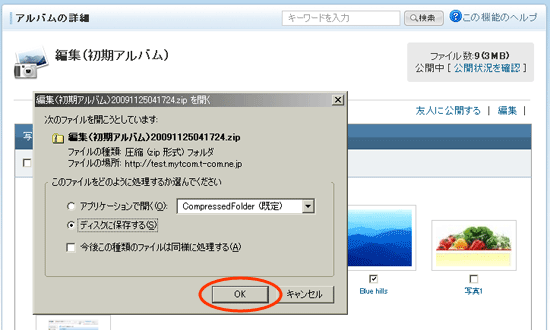
ページ内・サイト内を移動するためのリンク